
[Linux Wordpress 구축하기]
1. APM 설치
1.1) 기초 설치
yum -y install httpd php php-mysqlnd mariadb-server
systemctl start httpd && systemctl enable httpd
- Apache / php / mariaDB를 설치하고, Apache Service를 실행한다.
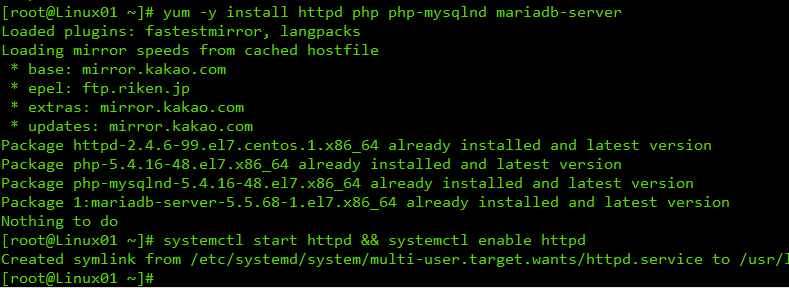
1.2) php 확인
php -v
- Server에 설치된 php 버전을 확인할 수 있다.

cd /var/www/html/phpinfo.php
- Apache 기본 디렉토리에 다음과 같은 내용을 포함한 php 파일을 생성한 뒤, Web Browser에서 확인해본다.
<?php phpinfo(); ?>
- 아래와 같은 화면이 출력되면 php가 정상적으로 동작하는 것이다.
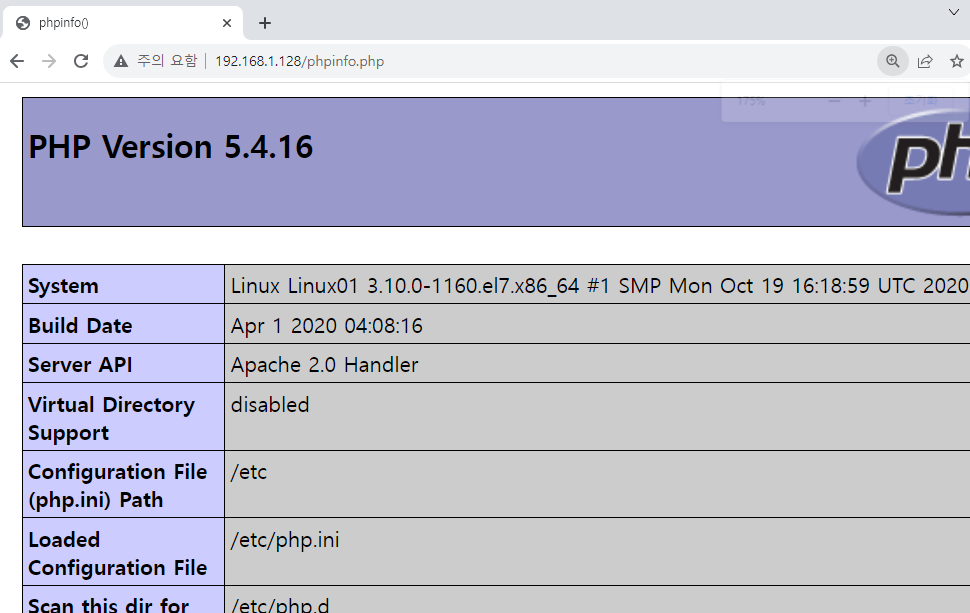
1.3) mariaDB 확인
systemctl start mariadb && systemctl enable mariadb
- mariaDB를 실행하고, 재부팅 후에도 자동 실행하도록 한다.
- mysql에 접속하여 아래의 명령어를 입력한다.
create database wpDB;
grant all privileges on wpDB.* to userwp@localhost identified by '1234';
exit
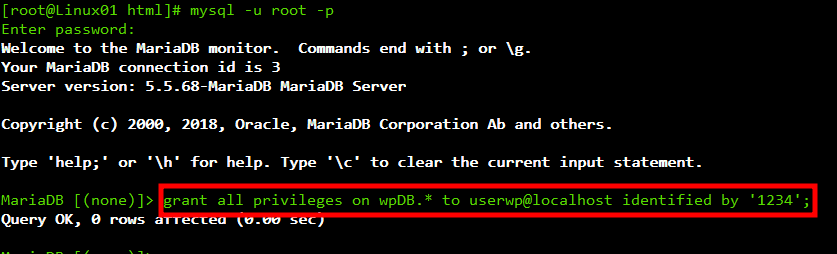
2. Wordpress 구성
2.1) Wordpress 기초 설정
wget https://ko.wordpress.org/wordpress-4.9.6-ko_KR.tar.gz
- wordpress를 다운로드한다.

tar xfz wordpress-4.9.6-ko_KR.tar.gz
- 다운로드한 파일을 압축 해제한다.

chmod 707 wordpress
chown -R apache.apache wordpress
ls -ld wordpress
- wordpress 디렉토리가 apache 권한으로 실행될 수 있도록 권한을 부여한다.

cd wordpress
cp wp-config-sample.php wp-config.php
- wordpress DB 환경 설정을 위하여, sample을 복사한다.

2.2) Wordpress 설정 파일
vim wp-config.php
- sample로 복사한 환경 설정 파일을 다음과 같이 수정한다. DB User를 생성한 정보와 동일하게 입력한다.
define('DB_NAME', 'wpDB');
/** MySQL database username */
define('DB_USER', 'userwp');
/** MySQL database password */
define('DB_PASSWORD', '1234');
/** MySQL hostname */
define('DB_HOST', 'localhost');
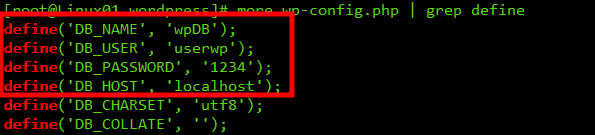
vim /etc/httpd/conf/httpd.conf
systemctl restart httpd
- Apache 환경 설정 파일에서 wordpress 로의 접근을 허용하도록 변경한다.
- 모든 설정이 끝나면, Apache를 재시작한다.
122 DocumentRoot "/var/www/html/wordpress"
134 <Directory "/var/www/html/wordpress">
154 AllowOverride All
3. Wordpress 접속
- Web Server의 IP를 입력하면, 다음과 같이 출력한다. 사용 환경에 맞게 입력하고 [워드프레스 설치하기]를 누른다.
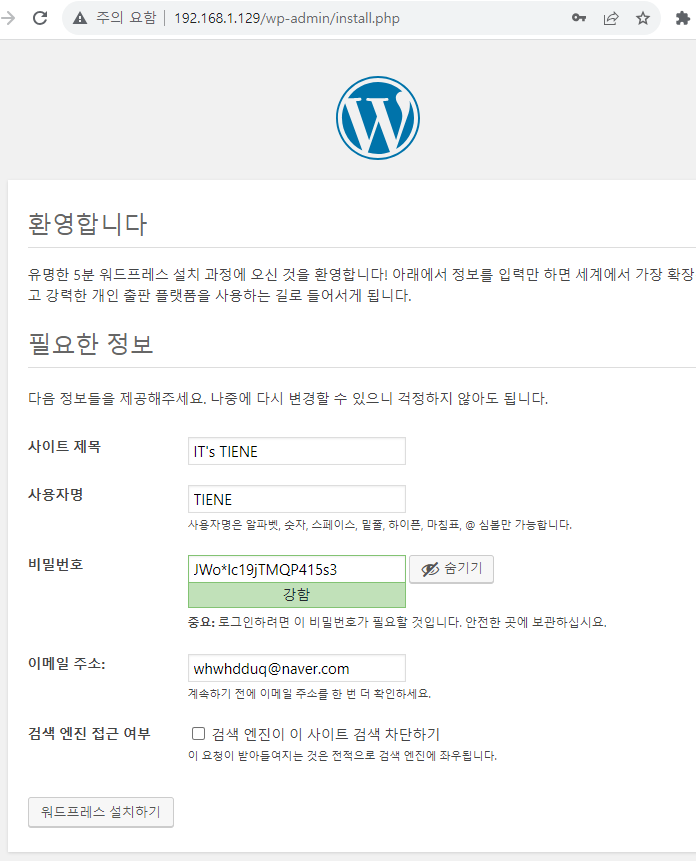
- 사용자 계정을 입력하면, Wordpress를 사용할 수 있다.
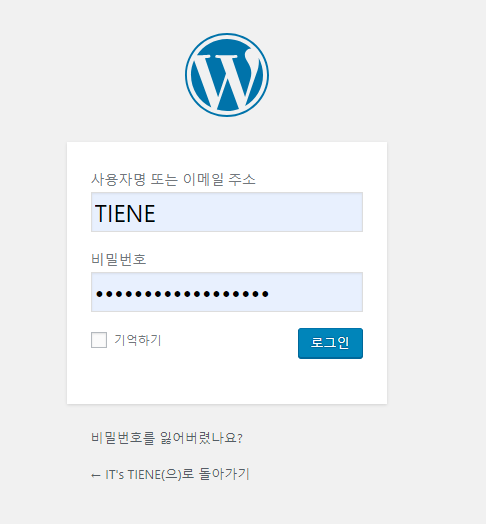
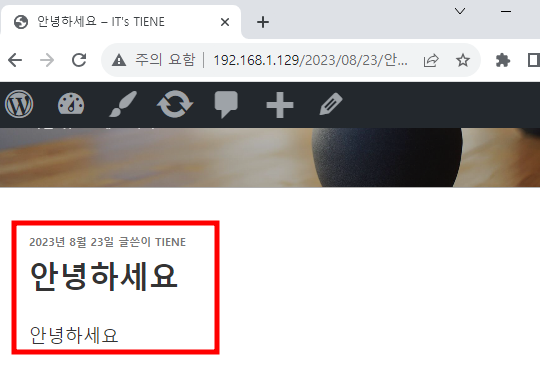
'IT > ㄴ Linux' 카테고리의 다른 글
| [CentOS] Linux SNMP 사용하기 [SNMP Tester / PRTG] (0) | 2023.09.07 |
|---|---|
| [CentOS] Linux _default/Domain/IN: bad zone 오류 해결하기 [DNS / A Record] (0) | 2023.08.29 |
| [CentOS] Linux ownCloud 구축하기 (0) | 2023.08.22 |
| [CentOS] Linux Apache 접근 권한 에러 해결하기 [You don't have permission to access] (0) | 2023.08.22 |
| [CentOS] Linux Proxy Server 구축 기초 (0) | 2023.08.21 |